- Muallif Jason Gerald [email protected].
- Public 2023-12-16 11:45.
- Oxirgi o'zgartirilgan 2025-01-23 12:51.
Bu wikiHow sizga yopishgan yoki yopishqoq kalitlarni to'g'rilash uchun klaviaturani tozalashni o'rgatadi. Yopishqoq klaviatura tugmachalari odatda suyuqlikning to'kilishi va chang to'planishidan kelib chiqadi, shuning uchun siz ularni tozalash orqali hal qilishingiz mumkin. Agar mexanik klaviatura tugmachalari hali ham ishlayotgan bo'lsa -da, lekin kompyuterda ba'zi funktsiyalarni bajara olmasa, uni odatda klaviatura yoki uning drayverlarini (drayverlarini) yangilash va qayta o'rnatish orqali tuzatishingiz mumkin.
Qadam
2 -usul 1: klaviaturani tozalash

Qadam 1. Klaviaturadan quvvat manbai simini ajratib oling
Agar siz noutbukdan foydalansangiz, noutbukning simini o'chirib, rozetkadan chiqarib, iloji bo'lsa batareyani chiqarib olishingiz kerak. Agar siz alohida klaviaturadan foydalansangiz, klaviaturani ajratishingiz yoki batareyani chiqarib olishingiz mumkin.

Qadam 2. Klaviaturani siqilgan havo bilan püskürtün
Tugmalar va klaviatura paneli o'rtasida qolgan chang va qoldiqlarni olib tashlash uchun siqilgan havoni puflang.
Klaviatura tugmachalari atrofini siqilgan havo bilan purkash yaxshi amaliyotdir. Hamma tugmalar yopishmagan bo'lsa -da, bu kelajakda tugma tiqilib qolishining oldini oladi

Qadam 3. Qoplangan narsalarni olib tashlash uchun tish pichoqni ishlating
Agar klaviatura tugmachalari yonida yoki ostida katta narsa (axloqsizlik to'planishi) bo'lsa, uni tish pichog'i bilan olib tashlang.

Qadam 4. Klaviaturani izopropil spirti bilan artib oling
Toza matoga oz miqdorda izopropil spirti seping, so'ng klaviatura yuzasidagi matoni chapga va o'ngga arting. Bu klaviatura tugmachalari atrofidagi yopishqoq qoldiq va axloqsizlikni tozalash uchun.
- Agar izopropil spirti bo'lmasa, siz suvdan foydalanishingiz mumkin. Biroq, jarayonni davom ettirishdan oldin klaviaturani mato bilan silab quriting.
- Agar kompyuter ultrabinafsha qoplamali yoki boshqa shunga o'xshash ta'sirga ega bo'lsa, izopropil spirtini ishlatmang, chunki u korroziyaga olib kelishi mumkin. Buning o'rniga iliq suvdan foydalaning.

Qadam 5. Tugmani sinab ko'ring
Yopishqoq tugmani bir necha marta bosishga harakat qiling. Agar tugma yopishqoq bo'lmasa, sizning ishingiz tugadi. Agar u hali ham yopishqoq bo'lsa, keyingi usulni bajarib jarayonni davom ettiring.

Qadam 6. Kompyuter klaviaturasini rasmga oling
Har qanday kalitni qo'yishdan oldin, kompyuter klaviaturasini suratga oling, shunda uning o'rnini keyin unutmaysiz.

Qadam 7. Klaviaturadan yopishqoq tugmachalarni olib tashlang
Mexanik klaviaturalarda (masalan, ish stoli klaviaturalari), agar sizda bo'lsa, tugmachalarni tortish vositasidan foydalaning. Agar yo'q bo'lsa, siz ipni tugma tagiga o'rab, ehtiyotkorlik bilan tortishingiz mumkin. Tugmalarni ochish uchun tekis tornavida ham kerak bo'lishi mumkin.
- Agar siz noutbukdan foydalansangiz, tugmachalarni olib tashlash bo'yicha ko'rsatmalarni noutbukning qo'llanmasiga yoki ishlab chiqaruvchining rasmiy veb -saytiga qarang (odatda, mandalga zarar bermaslik uchun tugmachalarni burchak bilan burishingiz kerak bo'ladi).
- Agar siz MacBook noutbukidan foydalanayotgan bo'lsangiz, tugmachalarni tugmalarning yuqori qismidan ajratib qo'yishingiz mumkin.
- Kirning ko'p qismi harflar va raqamlar tugmachalarida to'planadi. Qolgan kalitlar odatda kamroq iflos va ularni olib tashlaganingizdan so'ng ularni birlashtirish qiyinroq bo'ladi (bo'sh joydan tashqari).

Qadam 8. Tugma ostidagi maydonni tozalang
Siqilgan havo idishi yordamida axloqsizlik va changni tozalang, dog'lar va yopishqoq qoldiqlarni izopropil spirti bilan namlangan paxta yoki mato bilan arting.
Noutbuk klaviaturalarida va ichki qismlari nozik bo'lgan boshqa turlarda, paxta chig'anog'idan foydalanib, ularni muloyimlik bilan o'chiring
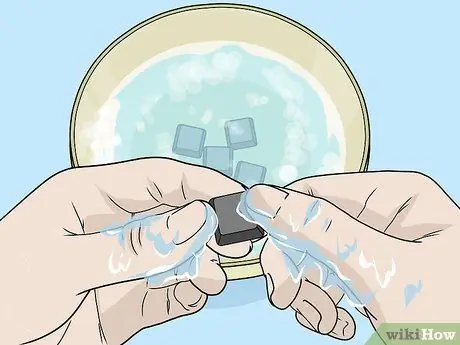
Qadam 9. Tugmalarni yuving va quriting
Agar tugmaning pastki qismi rangsiz yoki iflos bo'lsa, tugmani filtrga soling va ustiga suv quying. Siz uni chelakdagi sovunli suv bilan artishingiz mumkin. Tugmalarni qog'oz sochiqqa qo'yib quritishga ruxsat bering.

Qadam 10. Mexanik klaviatura tugmachalarini moylash
Agar klaviaturangiz mexanik bo'lsa, yopishqoq tugmachani pastga bosing va kalit teshigiga bir tomchi moy surting. Keyin, moyni yoyish uchun qo'lni bir necha marta bosing va qo'yib yuboring.
- Har doim klaviatura yoki boshqa sezgir plastmassa buyumlar uchun mo'ljallangan moylash vositasidan foydalaning. WD-40 kabi standart moylash materiallari klaviaturaga zarar etkazishi mumkin.
- Faqat mexanik klaviatura qo'li tozalagandan keyin ham yopishqoq bo'lib qolsa, buni bajaring.

Qadam 11. Klaviaturani ishlatishdan oldin uni kamida 2 kun quriting
Klaviatura to'liq quriganida, siz kalitlarni joyiga qo'yib, kompyuterga ulashingiz va sinab ko'rishingiz mumkin.
Agar kalitlar hali ham yopishqoq bo'lsa, ayniqsa eski mexanik klaviaturada, klaviaturani professional ta'mirlash xizmatiga olib boring
2 -usul 2: Uskuna va dasturiy ta'minot muammolarini bartaraf etish

Qadam 1. Klaviatura to'g'ri o'rnatilganligiga ishonch hosil qiling
Dasturiy ta'minot muammolarini oldini olish uchun klaviatura USB uyasi orqali emas, balki to'g'ridan -to'g'ri kompyuterga ulanishi kerak (USB qurilmalarini kompyuterga ulash uchun qo'shimcha qurilma).
Agar klaviatura batareyalar bilan ishlayotgan bo'lsa, batareyaning zaryadlanganligiga ishonch hosil qiling (yoki yangisiga)
Eslatmalar:
Agar siz noutbukdan foydalansangiz, bu qadamni o'tkazib yuboring.
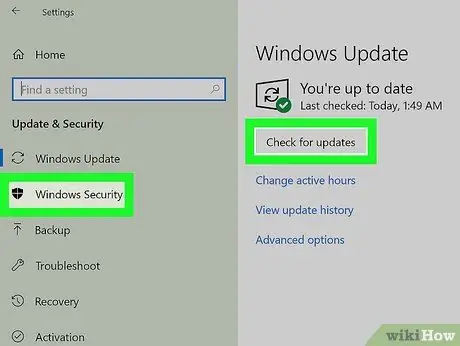
Qadam 2. Klaviatura drayverini yangilang
Ko'p hollarda klaviatura bilan bog'liq muammolar eskirgan drayverlar yoki dasturiy ta'minot bilan bog'liq bo'ladi. Siz drayverni yoki dasturiy ta'minotni yangilash orqali muammoli klaviaturani tuzatishingiz mumkin. Haydovchilarni yangilab turishning eng oson usuli - bu kompyuteringizda yangilanish dasturidan foydalanish.
- Windows - Ochiq Boshlash, bosing Sozlamalar tishli shakli, bosing Yangilanishlar va xavfsizlik, bosing Windows yangilanishi, bosing Yangilanishlarni tekshiring, keyin mavjud yangilanishlarni o'rnating.
- Mac - ochiq Apple menyusi, bosing App Store…, yorliqni bosing Yangilanishlar, keyin bosing Hammasini yangilang Agar mavjud bo'lsa.
- Agar siz mexanik klaviaturadan foydalansangiz, ishlab chiqaruvchining saytiga tashrif buyuring, klaviatura modelini qidiring va yuklab olinadigan haydovchi fayllarini qidiring. Keyinchalik, siz klaviatura drayveri faylini yuklab olishingiz va uni ishga tushirish uchun ustiga ikki marta bosishingiz mumkin.

Qadam 3. Klaviaturani qayta o'rnating
Buning eng oson yo'li - kompyuterni o'chirish, klaviaturani tarmoqdan uzish va qayta ulash, so'ngra kompyuterni qayta yoqish.
- Agar siz noutbukdan foydalansangiz, bu qadamni o'tkazib yuboring.
- Siz Bluetooth klaviaturasini Bluetooth menyusidan olib tashlashingiz va keyin uni kompyuter bilan qayta ulashingiz mumkin.
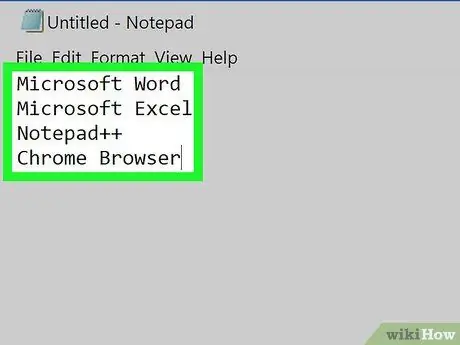
Qadam 4. Klaviatura yordamida ishga tushmaydigan dasturni bilib oling
Agar klaviatura bilan ishlamaydigan dastur bo'lsa (masalan, veb -brauzer yoki Microsoft Word), dasturga e'tibor bering.
Agar klaviatura tugmachasi yoki tugmalar guruhi kompyuterning biron bir dasturida ishlamasa, bu va keyingisini o'tkazib yuboring
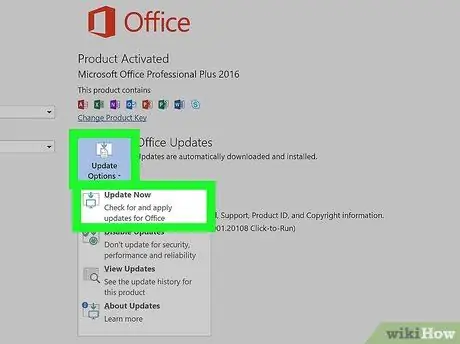
Qadam 5. Muammoli dasturni yangilang
Bu har doim ham klaviatura muammolarini hal qilmaydi, lekin agar dastur yangilanmagan bo'lsa, bu dastur uchun foydali bo'lishi mumkin.

Qadam 6. Laptopning ichki ulanishini ta'mirlash
Agar noutbuk tugmachalari bosilsa, javob bermasa, ichki aloqa uzilib qolishi mumkin. Agar sizda noutbuk uchun qo'llanma bo'lmasa va noutbukni o'zingiz demontaj qilsangiz, noutbukni professional ta'mirlash xizmatiga olib boring.
Maslahatlar
- Klaviaturani qog'oz sochiq o'rniga qahva filtrli qog'oz bilan quritish klaviaturada kamroq qog'oz tolasini qoldiradi.
- Agar klaviaturada biror narsa to'kilgan bo'lsa, darhol elektr simini ajratib oling va klaviaturani ag'daring. Quruq mato yordamida iloji boricha ko'proq suyuqlikni olib tashlash uchun klaviaturani arting va bir kechada quriting. Shundan so'ng, klaviaturani yuqorida tavsiflangan ko'rsatmalarga muvofiq tozalang.
Ogohlantirish
- Vodorod periksni o'z ichiga olgan tozalash vositalarini yoki tozalash spreylarini ishlatmang.
- Suyuqlikni to'g'ridan -to'g'ri klaviaturaga qo'ymang. Suyuqlikni klaviaturaga surtish uchun nam mato yoki paxta tayog'idan foydalanish kerak.






